win11需要权限来执行此操作的解决方法 win11需要权限怎么办
有些用户在win11上执行一些操作,例如删除文件的时候,跳出需要权限的提示,这是怎么回事呢?今天小编给大家带来win11需要权限来执行此操作的解决方法,有遇到这个问题的朋友,跟着小编一起来操作吧。
解决方法:
1.找到你需要删除的文件 用鼠标右击一下选择属性进去

2.点击文件夹属性里面的"安全"
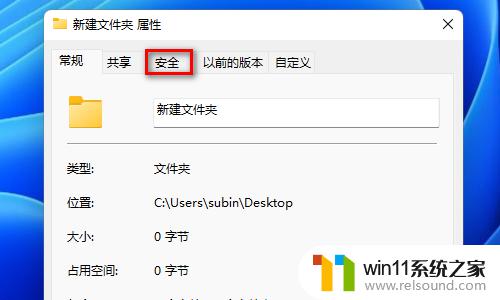
3.在 组或者用户名 这里找到SYSTEM 这个用户组 先鼠标点击一下他 在点击下面的 编辑
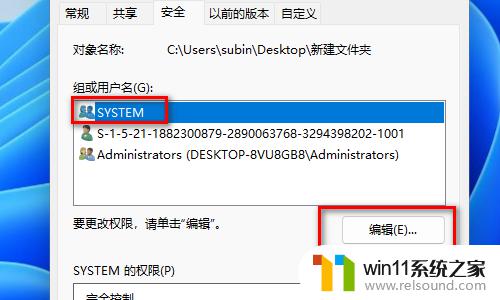
4.选择SYSTEM 这个用户组 在点击下面的添加
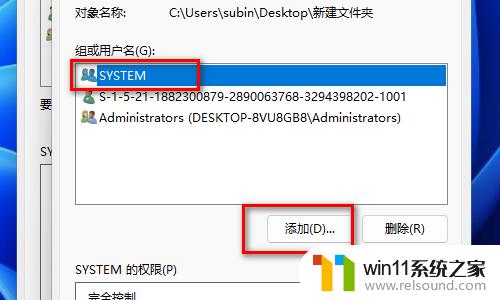
5.在选择用户或组界面这里 点击 下面左下角的 高级
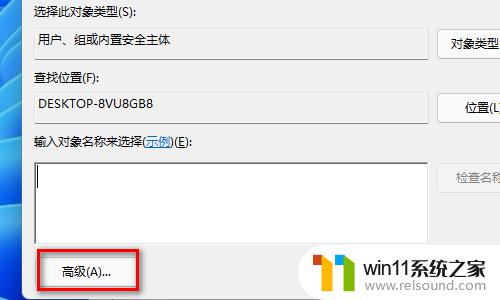
6.在右边找到 立即查找 这个选项点击进去
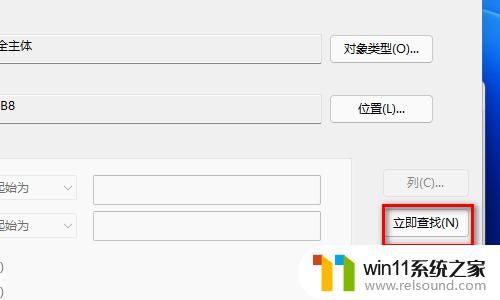
7.下面搜索结果里面会马上多出来一些用户组 选择administrator 这个用户组
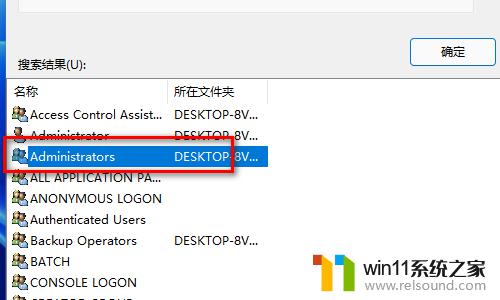
8.现在选择用户或组界面可以看见刚才我们选择的用户组 直接直接点击 确定
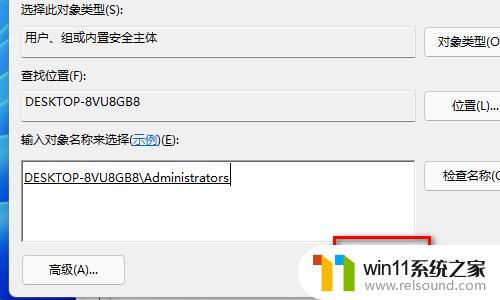
9.在 找到administrator的权限 这个地方 把里面的允许 下面全部打勾 在点击确定
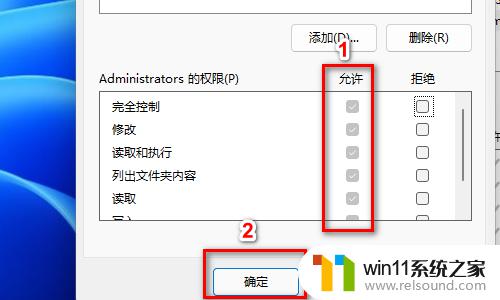
以上就是win11需要权限来执行此操作的解决方法的全部内容,碰到同样情况的朋友们赶紧参照小编的方法来处理吧,希望能够对大家有所帮助。















